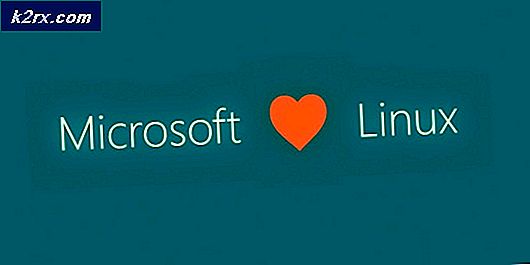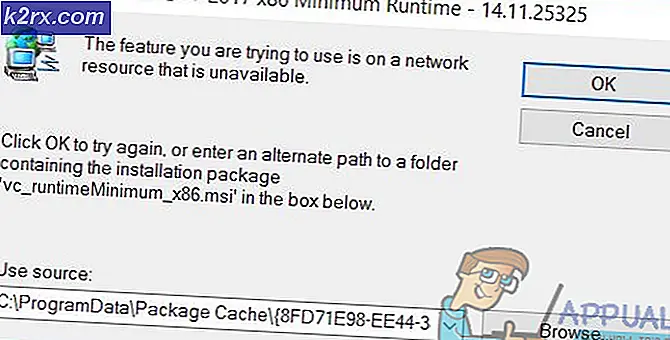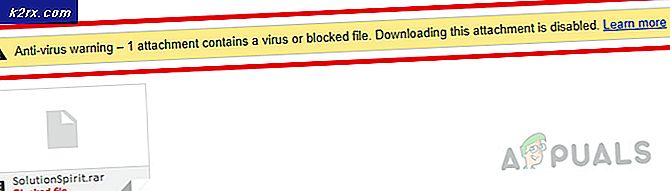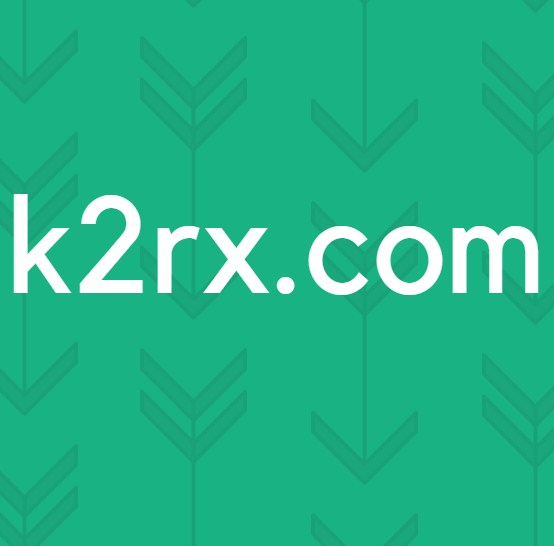'Apple kimliğiniz devre dışı bırakıldı' nasıl düzeltilir?
Bu mesajı iOS cihazınızda hiç gördünüz mü? Apple kimliğiniz devre dışı bırakıldı
Apple App Store'dan müzik satın almayı veya uygulamaları ve filmleri indirmeyi denediğinizde görünür. Ayrıca, size yalnızca basit bir açıklama yaparak, Apple kimliğinizin devre dışı bırakıldığından işleminizi tamamlamanıza izin vermez. Sinir bozucu değil mi?
İster inanın ister inanmayın, Apple bunu kendi güvenliğiniz için yapıyor. Kişisel verilerinizi çalmaktan korumak için kullanıcıların hesaplarını devre dışı bırakırlar. Apple, Apple kimliğinizi kesmeye yol açabilecek şüpheli etkinlikleri fark ederse, hesabınızı otomatik olarak devre dışı bırakır. Şimdi daha mantıklı geliyor, değil mi?
Bununla birlikte, Apple bilgilerinizi korurken harika bir iş çıkarsa da, genellikle sorundan haberdar olursunuz. Ayrıca, tüm bu hikayede, kendi Apple ID hesabınıza erişemeyen ve App Store'dan tek bir uygulamayı indiren sizsiniz. Öyleyse, buna erişiminiz olmadığında verilerinizi korumanın anlamı nedir? Ve daha da önemlisi, engellenmiş Apple kimliğinizi nasıl geri yükleyeceksiniz?
Öncelikle, bu sinir bozucu sorunla uğraşan tek kişi olmadığını söyleyeyim. Bu sorular dünya çapında birçok Apple kullanıcısını rahatsız ediyor. Son zamanlarda aynı senaryo ile karşı karşıya kaldım. Ancak, burada en önemli bilgiler, devre dışı bırakılmış Apple kimliğinizi geri yükleyebilmenizdir.
Bu yazıda biraz araştırma yaptım ve geri yükleme prosedürünü sizinle paylaşmaya karar verdim. Bu nedenle, devre dışı bırakılmış Apple ID hesabınızı geri yüklemek istiyorsanız, çözümü burada bulabilirsiniz.
Devre Dışı Apple Kimliği Belirtileri
Devre dışı bırakılmış Apple ID'nizi geri yükleme prosedürüne geçmeden önce, iDevice'inizin doğru yolda olduğunuzdan emin olmak için gerekli olan semptomları inceleyelim. Apple kimliğinin nasıl davranması gerektiği aşağıda açıklanmıştır.
IDevice'iniz Apple ID parolanızı her zamanki gibi gerektirir, ancak Apple ID parolanızı girdiğinizde çalışmaz. Beklediğiniz eylemi gerçekleştirmek (uygulamalar indirmek, şarkı satın almak) yerine, Apple ID'nizin devre dışı bırakıldığını bildirirsiniz.
Bir süredir kimliğini kullanmadın. IOS cihazlarınızın ve Mac bilgisayarlarınızın garip davranışlarını fark etmediniz. Ancak, giriş bilgileri gerektiren bazı Apple servislerini kullandığınızda, aynı mesajı alırsınız. Apple kimliğiniz devre dışı.
Apple ID'nizi yanlış şifre kullanarak çok defa girmeye çalışırsanız, hesabınız bir süre için otomatik olarak kilitlenir. En kötüsü, doğru şifreyi girseniz bile hesabınıza erişemeyeceksiniz. Apple, hesabınızda şüpheli işlemler bulup devre dışı bıraktığında, onu kullanamazsınız. Ve bunun ne kadar basit ve sinir bozucu olduğunu biliyorum.
Devre Dışı Apple ID Uyarıları
İşte dünyanın her yerindeki Apple kullanıcılarının genellikle karşılaştığı en yaygın uyarılar.
- Apple ID Devre Dışı.
- Çok fazla giriş işareti var.
- Apple kimliğiniz devre dışı bırakıldı.
- Apple ID'niz güvenlik nedeniyle kilitlendi.
- Bu Apple kimliği güvenlik nedeniyle devre dışı bırakıldı.
- Bu işlemi tamamlamak için lütfen iTunes desteğine başvurun.
- Hesabınız güvenlik nedeniyle devre dışı bırakıldığı için oturum açamazsınız.
Apple, Apple kimliğinizi neden devre dışı bıraktı?
Apple'ın Apple ID'nizi devre dışı bırakmasının ilk nedeni, çok fazla sayıda yanlış şifre giriyor olabilir. Ve ikinci olası sebep, Apple ID'nizi uzun süre kullanmadıysanız. Bunlar kilitli veya devre dışı bırakılmış Apple hesaplarının çoğu için genel nedenlerdir. Ve büyük olasılıkla, Apple kimliğinizi kesmeye çalışan kimse yoktur. Ancak hepimiz insanız ve hepimiz hatalar yaptık.
Bunun dışında Apple, Uygulama Kimlikleri, doğrulama adımları, güvenlik soruları ve şifreler için gereksinimleri ve kuralları zamanında değiştirir. Dolayısıyla, hesabınız Apple gereksinimlerini karşılamıyorsa, tüm bilgilerinizi güncelleyene kadar devre dışı bırakılır.
Diğer sebep ödemeleri bekliyor olabilir. Apple App Store veya iTunes'ta ödenmemiş veya itiraz edilen herhangi bir ücretiniz varsa, Apple ödemeleri bitirene kadar hesabınızı devre dışı bırakabilir. Genellikle, ödenmemiş ücretler bir banka kartı veya kredi kartı kullanım süresinin sona ermesinden kaynaklanır. Bu nedenle, kart bilgilerinizin geçerli olduğundan emin olun. Apple ID'nizde bu durum söz konusuysa, sorunu bulmak ve çözmek için Apple'ın iTunes Desteğini aramanız gerekebilir. Ödemeyi tamamladıktan sonra Apple, Apple kimliğinizi geri yükler.
Ödenmeyen veya İtiraz Edilen Apple Kimlik Ücretleri Çözümü
- Bir web tarayıcısı üzerinden Apple ID'nize giriş yapın.
- ITunes veya App Store'da ödenmemiş ücretler olup olmadığını kontrol edin.
- Ödenmemiş masraflarınızı öde .
- 10 saat bekleyin ve Apple ID'nizin çalışıp çalışmadığını kontrol edin.
- IOS cihazlarınızın kısıtlamalarının kapalı olup olmadığını test edin.
- Apple ID parolanızı Apple'ın Parola Sitesi'nde güvenlik sorularınızı yanıtlayarak sıfırlayın .
- Oturumu kapatın ve tekrar iCloud'a giriş yapın.
- Önceki adım sizin için çalışmazsa, daha fazla talimat için Apple Destek birimine başvurun .
Son Apple Ücretleri Anlaşmazlığı
Apple'ın yeni bir ücret anlaşmazlığınız varsa, Apple'ınızın Apple kimliğinizi devre dışı bırakmasının nedeni bu olabilir. Genellikle, bu tür sorunları Apple'ı arayarak çözebilirsiniz, ancak Apple, ödeme sorununu çözene kadar hesabınızı kapalı tutar. Apple'ın kullandığı bu yüksek koruma seviyesi, kredi kartlarınızı izinsiz kullanımdan korur.
Ödenmemiş faturalar
Birçok durumda Apple ID devre dışı bırakıldıysa App Store veya iTunes'da ödenmemiş faturalarınız olduğu anlamına gelir. Apple kimliğinize erişebilirseniz ödeme yönteminizi kontrol edip fatura bilgilerinizi doğrulayın. Ayrıca, tüm bilgilerin güncel olduğundan emin olun.
Apple ID'nize erişiminiz yoksa, Apple Destek birimine başvurun ve ödeme ve fatura bilgilerinizi kontrol etmelerini istediğinizden emin olun.
Çok Fazla Zaman Yanlış Şifre Girdi
Apple ID'niz için yanlış bir şifre girerseniz, bilgilerinizin güvenliğini sağlamak için hesabınız otomatik olarak kilitlenir. Ayrıca, Apple kimliğinizi gerektiren herhangi bir Apple hizmetinde oturum açamazsınız. Buna iCloud, Apple App Store, Apple Music, iTunes vb. Dahildir. Kimliğinizi Apple ile doğruladıktan sonra, tüm servisleri düzenli olarak kullanmaya başlayabilirsiniz. Bu amaçla, iForgot Apple Servisine gidin ve mevcut şifrenizle Apple ID'nizin kilidini açın veya sıfırlayın. Prosedür hakkında daha fazla bilgi için, aşağıdaki Şifre Sıfırla bölümüne bakın.
Bir tarayıcı aracılığıyla Apple kimliğine giriş yapın
Apple ID'nize bir tarayıcı aracılığıyla giriş yapmayı denerseniz ve yukarıda bahsedilen mesajlardan bazılarını alırsanız, Apple'ın hesabınızda bir güvenlik kontrolü yapması gerektiği anlamına gelir. Herhangi bir değişiklik olup olmadığını kontrol etmek için 8 saat sonra Apple ID'nize giriş yapmayı deneyebilirsiniz. Genellikle, bu numara çok fazla yanlış şifre girmişseniz işe yarar.
Apple ID Kısıtlamalarınızı Kontrol Edin
IDevice'inizi uygulama ve müzik satın almak için kullanamıyorsanız, Apple ID Kısıtlamalarınızı kontrol edin. iOS cihazları, diğer kişilerin cihazlarınızı kullandığı zamanlar için kısıtlamalar sunar. Bu kısıtlamalar, çocuklarınız iDevice ile oynadığında ve Apple'dan mal almayı yanlışlıkla önlediğinde gerçekten kullanışlıdır. Ancak bazen sizi Apple servislerini kullanmamıza engel olabilirler.
Apple ID kısıtlamalarınızı kontrol etmek için iOS cihazınızı alın ve Ayarlar'a gidin. Daha sonra Genel bölümüne girin ve Kısıtlamalar'ı seçin. Kısıtlamalarınızı devre dışı bıraktığınızdan emin olun. Bu amaçla, kısıtlama kodunuza ihtiyacınız olacak. Bu kodun Apple ID şifrenizle aynı olmadığını unutmayın. İlk önce kısıtlamaları etkinleştirdiğinizde oluşturduğunuz özel bir dijital şifre.
Apple ID Parolanızı Sıfırlama
Apple ID şifrenizi sıfırlamak için, unutulmuş şifreler için Apple Destek Sitesini ziyaret etmelisiniz. Yeni şifrenizi ayarlamak için talimatları takip etmeniz gerekmektedir. Apple Destek web sitesi hakkında daha fazla bilgi için makalenin aşağıdaki bölümüne bakın. Yordamı başarılı bir şekilde bitirdiyseniz, iTunes veya iCoud'unuzdan şarkı söyleyip tekrar oturum açın.
PRO TIP: Sorun bilgisayarınız veya dizüstü bilgisayar / dizüstü bilgisayar ile yapılmışsa, depoları tarayabilen ve bozuk ve eksik dosyaları değiştirebilen Reimage Plus Yazılımı'nı kullanmayı denemeniz gerekir. Bu, çoğu durumda, sorunun sistem bozulmasından kaynaklandığı yerlerde çalışır. Reimage Plus'ı tıklayarak buraya tıklayarak indirebilirsiniz.Prosedürü Söyle:
- IDevice'inizdeki Ayarlar'a gidin ve Apple ID Profilinize dokunun.
- Sing Out seçeneğine ilerleyin ve üzerine tıklayın.
- Sağ üst köşedeki Çıkış'a tıklayın.
- Görünen pencereden bir kez daha Sing Out üzerine dokunun.
Oturum Açın
- IDevice'inizdeki Ayarlar'a gidin ve iPhone / iPad'inize giriş yap'a tıklayın.
- Apple ID'nizi ve şifrenizi yazın .
- Oturum aç'ı tıklayın.
Iforgot.apple.com adresini ziyaret edin
Apple kimliğinize hala erişemediyseniz, iforgot.apple.com adresini ziyaret etmelisiniz. Bu sitede, Apple size şifrenizi sıfırlamanızı sağlayan bir kurtarma hizmeti sunmaktadır. İşlem, güvenlik sorularınızı yanıtlamanızı veya Apple kimliğinizi e-postayla doğrulamanızı gerektirir. Gerekli bilgileri biliyorsanız, bu yöntem şifrenizi başarıyla sıfırlayacaktır.
Ancak, önceden ayarladığınız güvenlik sorularını hatırlamıyorsanız veya bağlı bir kurtarma e-postası yoksa, bu hizmeti kullanarak kimliğinizi doğrulayamazsınız. Bu durumda, Apple Destek birimine başvurmanız ve hesabınızın kilidini açmak için daha fazla bilgi almanız gerekir.
2 Adımlı Doğrulama Kullanıcıları İçin
2 Adımlı doğrulama kullanıyorsanız, hem güvenilir iOS cihazlarınızdan hem de kurtarma anahtarınızdan birini kullanmanız gerekir.
2 faktörlü doğrulama kullananlar için, Apple ID'nizin kilidini açmak için güvenilir telefon numaranıza VEYA güvenilen cihazınıza ihtiyacınız olacaktır.
Kurtarma Anahtarını Kaybeden Kullanıcılar İçin
Kurtarma Anahtarınızı kaybettiyseniz, ancak güvenilir cihazlarınızdan birine erişirken Apple ID şifrenizi hala hatırlıyorsanız, endişelenmemelisiniz. Güvenilir iDevice'inizi kullanabilir ve yeni bir Kurtarma Anahtarı oluşturabilirsiniz. Ancak, yeni bir kurtarma anahtarı oluşturduğunuzda, şifrenizi sıfırlamanın ve Apple ID'nize erişmenin tek yolunun bu kurtarma anahtarını kullanması gerektiğini unutmayın.
Hala Apple ID'nizi Alma Uyarısı Devre Dışı Bırakıldı mı?
Apple ID'nizin kilidini açmak için kullanılan yöntemleri denediyseniz ve hala Apple kimliğinizin devre dışı bırakıldığını bildiriyorsanız, hesabınız yine de Apple tarafından soruşturma altında olabilir. Ve muhtemelen daha ciddi güvenlik problemleriniz var.
Bu durumda, hemen Apple Destek ile iletişime geçmelisiniz. Güvenlik sorununuzu çözmenin birkaç gün sürebileceğini unutmayın. Yani sabırlı olmaya hazırlanın.
- Öncelikle, Apple Destek web sitesine gidin ve ülkeniz için Apple Müşteri Hizmetinizi bulun.
- Doğrudan Apple Destek Ekibi üyesine konuşmak için uygun telefon numarasını arayın.
- Durumunuzu açıklayın ve Apple kimliğinizi etkinleştirmek istediğinizi bildirin.
- Kimliğinizi onaylamak için bazı kişisel soruları yanıtlamaya hazır olun.
- Apple Destek'e ilgili bilgileri verdikten sonra, Apple kimliğinizi etkinleştireceklerdir.
Apple ID Hesabınızı Unuttuysanız
Bizler insanız ve şeyleri unutuyoruz. Yani, Apple ID hesabınızı hatırlayamıyorsanız, bunu bulmak için yapmanız gereken şey burada.
Apple ID'nizin iDevices'inizde kayıtlı olup olmadığını kontrol edin.
- Ayarlar'a gidin ve iTunes ve App Stores'ı açın.
- Ayarlar'a gidin, Hesaplar ve Şifreler'i seçin ve ardından iCloud'a dokunun.
- Ayarlar'a gidin, Mesajlar'ı açın ve ardından Gönder ve Al'ı seçin.
- Ayarlar'ı açın ve Facetime'ye dokunun.
Apple kimliğinizin Mac'inizde kayıtlı olup olmadığını kontrol edin
- Apple menüsünü açın ve Sistem Tercihleri'ni tıklayın. Sonra iCloud'u seçin.
- Mail'e gidin, Mail Preferences'ı seçin ve Accounts'a tıklayın.
- Takvim'i açın, Takvim Tercihleri'ni seçin ve Hesaplar'ı tıklayın.
- Facetime'a gidin, Facetime Tercihleri'ni seçin ve Ayarlar'a tıklayın.
- Mesajlar'ı açın, Mesajlar ve Tercihler'i seçin ve Hesaplar'a tıklayın.
Apple ID'nizin iTunes'da kayıtlı olup olmadığını kontrol edin
- ITunes'u açın.
- Hesap üzerine dokunun.
- Apple ID'nizle oturum açıp açmadığınızı kontrol edin.
Sarmak
Apple ekosistemi yüksek düzeyde güvenlik içeriyor. Bu nedenle, bazen Apple kimliğinize erişirken zorluklarla karşılaşabilirsiniz. Ayrıca, Apple ID'nize erişememeniz, herhangi bir Apple hizmetini kullanamamanız anlamına gelir.
Bu makaleyi, devre dışı bırakılmış Apple kimliğinizi geri yüklemenize yardımcı olacak birincil bir fikirle hazırladım. Bu nedenle, davanız için en uygun yöntemi denemek için çekinmeyin. Ayrıca, şifrenizi sıfırladıktan sonra, Apple şifresi gerektiren herhangi bir Apple hizmetinde ve uygulamasında bu şifreyi güncellediğinizden emin olun. App Store, iCloud, Mail, iTunes FaceTime, iMessage, Photos, vb. Gibi hizmetleri içerir.
Bu makalede açıklanan yöntemlerden herhangi biri sorununuzu çözemiyorsa, Apple Destek ile iletişim kurmak için yönergelerimi izlemekten şüphe etmeyin. Engelli Apple kimliğinizi geri yüklemek için en güvenli yol budur.
Bu yöntemlerden hangisinin sizin için en iyi şekilde çalıştığına dair deneyiminizi bize bildirin. Ayrıca, Apple kimliğini geri yüklemek için başka yordamlara aşinaysanız, bunları bizimle paylaşmaktan çekinmeyin.
PRO TIP: Sorun bilgisayarınız veya dizüstü bilgisayar / dizüstü bilgisayar ile yapılmışsa, depoları tarayabilen ve bozuk ve eksik dosyaları değiştirebilen Reimage Plus Yazılımı'nı kullanmayı denemeniz gerekir. Bu, çoğu durumda, sorunun sistem bozulmasından kaynaklandığı yerlerde çalışır. Reimage Plus'ı tıklayarak buraya tıklayarak indirebilirsiniz.